2018.5 OPEL AMPERA E ad blue
[x] Cancel search: ad bluePage 90 of 293

88Strumenti e comandi● Timer
● Assistente ai segnali stradali
● Distanza anteriore
● Pagina vuota
Viaggio
Il contachilometri parziale visualizza la distanza corrente e il consumo di energia elettrica medio corrente
dall'ultimo azzeramento certo.
Il valore della distanza arriva fino a
99.999,9 km e poi riparte da 0.
Il consumo di energia elettrico medio
visualizza i kWh medi approssimativi
per 100 km (kWh/100 km).
Per azzerare, tenere premuto 9.
Pressione pneumatici (kPa)
Controlla la pressione di tutti e quattro i pneumatici durante la guida 3 251.
Velocità media
Visualizza la velocità media. La misu‐
razione può essere azzerata in qual‐
siasi momento.Timer
Per avviare e arrestare premere 9.
Per ripristinare premere [ e confer‐
mare il ripristino.
Assistente ai segnali stradali
Visualizza i segnali stradali rilevati per il tratto di strada in corso 3 202.
Distanza veicolo che precede
Visualizza la distanza in secondi da un veicolo in movimento che precede 3 181.
Pagina vuota
Mostra una pagina vuota senza infor‐
mazioni.
Menu Audio
Nella schermata principale dell'appli‐ cazione Audio premere { o } per
scorrere le stazioni radio o passare alla traccia successiva/precedente di
un dispositivo USB / Bluetooth ®
colle‐
gato al veicolo.
Premere 9 per selezionare l'applica‐
zione Audio e quindi premere [ per
entrare nel menu Audio. Nel menuAudio esplorare musica, selezionare
dai preferiti o cambiare la sorgente
audio.
Uscire dal menu Audio premendo 9
o ].
Menu Telefono
Premere 9 per selezionare l'applica‐
zione Telefono e quindi premere
[ per entrare nel menu Telefono. Nel
menu Telefono , se non ci sono tele‐
fonate attiva, visualizzare chiamate
recenti, scorrere i contatti o selezio‐
nare dai preferiti. Se non c'è nessuna chiamata attiva, silenziare o desilen‐
ziare il telefono o passare da palmare
o funzionamento vivavoce.
Uscire dal menu Telefono premendo
9 o ].
Menu Aspetto Premere 9 durante la visualizza‐
zione dei temi del display. Selezio‐ nare la modalità Base, Standard o
Avanzato premendo 9.
Page 113 of 293

Sistema Infotainment111Sistema
InfotainmentIntroduzione ............................... 111
Informazioni generali ...............111
Funzione di antifurto ................112
Panoramica dei comandi .........113
Uso .......................................... 115
Funzionamento di base .............119
Impostazioni del tono ..............121
Impostazioni di volume ............121
Impostazioni del sistema .........123
Radio ......................................... 126
Uso .......................................... 126
Ricerca stazioni .......................127
Radio data system ...................129
Digital audio broadcasting .......130
Dispositivi esterni .......................132
Informazioni generali ...............132
Riproduzione audio .................135
Visualizzazione immagini ........137
Riproduzione film .....................138
Utilizzo delle applicazioni smartphone ............................ 140Riconoscimento del parlato .......141
Informazioni generali ...............141
Utilizzo ..................................... 141
Telefono ..................................... 141
Informazioni generali ...............141
Connessione Bluetooth ...........142
Chiamata di emergenza ..........144
Funzionamento ........................145
Telefoni cellulari e apparecchiature radio CB ......149Introduzione
Informazioni generali Il sistema Infotainment offre una
tecnologia d'avanguardia per l'intrat‐
tenimento e l'informazione in auto.
Utilizzando le funzioni del sintonizza‐
tore radio si può ascoltare un gran
numero di diverse stazioni radio.
È possibile connettere dispositivi di
archiviazione dati esterni al sistema
Infotainment come ulteriori fonti
audio, tramite cavo o tramite
Bluetooth.
Il sistema Infotainment è dotato di un
portale telefono che consente un
utilizzo comodo e sicuro del proprio
cellulare all'interno del veicolo.
È anche possibile utilizzare delle
applicazioni specifiche per smart‐
phone tramite il sistema Infotainment.
Opzionalmente si può utilizzare il
sistema Infotainment con il touch‐
screen e i pulsanti sul pannello dei
comandi, i comandi al volante, o - se
disponibile sul vostro cellulare - attra‐
verso il riconoscimento del parlato.
Page 119 of 293

Sistema Infotainment117
Audio
Selezionare Audio per aprire il menu
principale dell'ultima modalità audio selezionata.
Selezionare Sorgente sulla scher‐
mata per visualizzare l'elenco
sorgenti.Per passare ad un'altra modalità
audio: toccare uno degli elementi
nell'elenco.
Per una descrizione dettagliata di: ● Funzioni radio 3 126
● Dispositivi esterni ( USB,
Bluetooth , iPod , AUX ) 3 135
Galleria
Selezionare Galleria per aprire il
menu immagini e video per file
memorizzati su un dispositivo USB.
Selezionare y o z per visualizzare
l'immagine o il menu video. Selezio‐
nare l'immagine desiderata o il file del video per mostrare il rispettivo
elemento sul display.
Per una descrizione dettagliata di:
● Funzioni immagini 3 137
● Funzioni video 3 138
Telefono
Prima di poter utilizzare il portale del
telefono, è necessario impostare una
connessione tra il sistema Infotain‐
ment e il telefono cellulare.
Page 120 of 293

118Sistema InfotainmentPer una descrizione dettagliata su
come preparare e stabilire una
connessione Bluetooth tra il sistema
Infotainment e il telefono cellulare
3 141.
Se il telefono cellulare è collegato,
selezionare Telefono per visualizzare
il menu principale del portale del tele‐
fono.
Per una descrizione dettagliata del
funzionamento del telefono cellulare dal sistema Infotainment 3 145.
Proiezione
Per mostrare specifiche app del
display dello smartphone sul sistema
Infotainment, collegare lo smart‐
phone.
Selezionare Proiezione per avviare la
funzione di proiezione.
In base allo smartphone collegato,
compare un diverso menu con
diverse app selezionabili.
Per una descrizione dettagliata
3 140.
Impostazioni
Selezionare Impostazioni per aprire
un menu per le diverse impostazioni
di sistema, ad esempio la disattiva‐
zione Feedback audio per tocco .
OnStar
Per visualizzare il menu OnStar, sele‐ zionare OnStar.
Per una descrizione dettagliata 3 99.
Page 127 of 293

Sistema Infotainment125Selezionate Impostazioni e poi Wi-Fi
per visualizzare il rispettivo sotto‐
menù.
Configurazione del Wi-Fi
Attivare/disattivare Wi-Fi.
Avviso
Un collegamento Wi-Fi può essere stabilito solo se Wi-Fi è attivato.
Reti Wi-Fi
Per visualizzare un elenco di reti Wi-
Fi disponibili, selezionare Gestisci reti
Wi-Fi .
Per registrare una nuova rete, sele‐ zionare Aggiungi altra rete . Seguire le
istruzioni sullo schermo e inserire il
nome della rete, il tipo di sicurezza e
la password. La nuova rete appare
nell'elenco.
Per ricaricare l'elenco esistente, sele‐ zionare Aggiorna .
Per visualizzare maggiori informa‐
zioni su una rete, selezionare i.
Per cancellare una rete dall'elenco, selezionare Elimina.
Preimpostazioni di fabbrica
Premere p e poi selezionare 1
nell'angolo alto a sinistra dello
schermo per visualizzare la scher‐
mata della panoramica delle applica‐
zioni.
Selezionare Impostazioni . Far scor‐
rere l'elenco e selezionare Ripristina
impostazioni del produttore .
Per ripristinare tutte le impostazioni personalizzate del veicolo, selezio‐
nare Ripristina impostazioni veicolo .
Per cancellare i dispositivi Bluetooth
accoppiati e tutti i dati correlati, sele‐
zionare Cancella tutti i dati privati .Per ripristinare le impostazioni di tono
e volume, eliminare tutti i preferiti e
cancellare la selezione della suone‐
ria, selezionare Ripristina
impostazioni radio .
In ogni caso, sarà visualizzato un
messaggio di avviso. Selezionare
Continua per ripristinare le imposta‐
zioni.
Versione di sistema
Informazioni open-source
Premere p e poi selezionare 1
nell'angolo alto a sinistra dello schermo per visualizzare la scher‐
mata della panoramica delle applica‐
zioni.
Selezionare Impostazioni . Far scor‐
rere l'elenco e selezionare
Informazioni software .
Per visualizzare le informazioni sulla licenza del software open-source,
selezionare Open source .
Page 136 of 293

134Sistema InfotainmentPer riattivare il microfono, toccare di
nuovo pulsante sullo schermo.
Bluetooth I dispositivi che supportano i profili
musica Bluetooth A2DP e AVRCP
possono essere connessi all'Infotain‐ ment System tramite connessione
wireless. Il sistema Infotainment può
riprodurre file musicali contenuti in
questi dispositivi.
Quando collegati alla porta USB,
varie funzioni dei dispositivi possono essere fatte funzionare mediante i
comandi e i menu del sistema Info‐
tainment.
Collegamento e scollegamento di un
dispositivo
Per una descrizione dettagliata su
come impostare una connessione
Bluetooth 3 142.
Gestisci dispositivi Bluetooth
Nel menu della musica Bluetooth,
selezionare Menu per visualizzare il
menu audio Bluetooth e poi selezio‐
nare Impostazioni audio . Selezionare
Gestisci dispositivi Bluetooth . Viene
visualizzato l'elenco Dispositivi.Per una descrizione dettagliata
3 142.
Formati file e cartelle La capacità massima di un dispositivo
supportato dal sistema Infotainment è
pari a 5000 file musicali e 15 livelli di
struttura delle cartelle. Sono suppor‐
tati solo i dispositivi formattati nel
sistema di file FAT16 / FAT32.
Se ci sono immagini incluse nei meta‐ dati audio, queste immagini sono
visualizzate sullo schermo.
Avviso
È possibile che alcuni file non siano
riprodotti correttamente. Ciò può
essere dovuto a un formato di regi‐
strazione diverso o alle condizioni
del file.
Non è possibile riprodurre i file
provenienti da negozi online soggetti a Digital Rights Management
(gestione dei diritti digitali).
Il sistema Infotainment può riprodurre
i seguenti file audio, immagine e
video memorizzati sui dispositivi
esterni.File audio
I formati dei file audio riproducibili sono MP3 (MPEG-1 Layer 3,
MPEG-2 Layer 3), WMA, AAC, AAC
+, OGG, WAF (PCM), AIFF, 3GPP
(solo audio) e Audiolibri (MP3, WMA, AAC, AA).
I formati di playlist riconosciuti dal
sistema sono ASX, M3U, PLS, WPL,
B4S e XSPF.
File immagine
I formati dei fil immagine visualizzabili
sono JPG, BMP, PNG e GIF.
File video
I formati di file video riproducibili sono AVI e MP4.
La risoluzione massima è di 1280 x
720 pixel. Il frame rate deve essere
inferiore a 30 fps.
Il codec utilizzabile è H.264 / MPEG-4
AVC.
I formati audio riproducibili sono MP3,
AC3, AAC e WMA.
Page 143 of 293
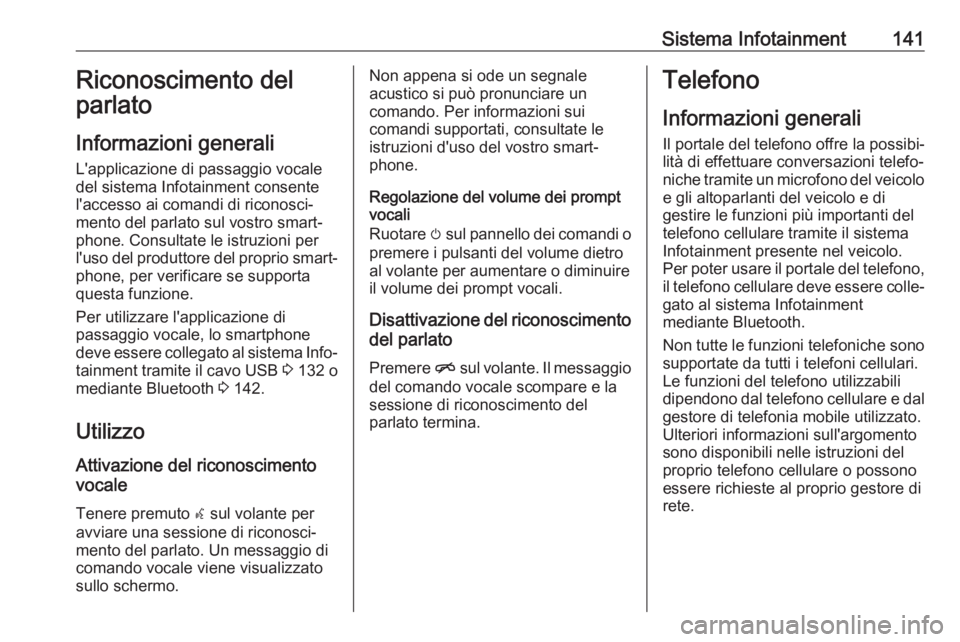
Sistema Infotainment141Riconoscimento del
parlato
Informazioni generali
L'applicazione di passaggio vocale
del sistema Infotainment consente
l'accesso ai comandi di riconosci‐
mento del parlato sul vostro smart‐
phone. Consultate le istruzioni per
l'uso del produttore del proprio smart‐ phone, per verificare se supporta
questa funzione.
Per utilizzare l'applicazione di
passaggio vocale, lo smartphone
deve essere collegato al sistema Info‐ tainment tramite il cavo USB 3 132 o
mediante Bluetooth 3 142.
Utilizzo Attivazione del riconoscimento
vocale
Tenere premuto w sul volante per
avviare una sessione di riconosci‐
mento del parlato. Un messaggio di
comando vocale viene visualizzato
sullo schermo.Non appena si ode un segnale
acustico si può pronunciare un
comando. Per informazioni sui
comandi supportati, consultate le
istruzioni d'uso del vostro smart‐
phone.
Regolazione del volume dei prompt
vocali
Ruotare m sul pannello dei comandi o
premere i pulsanti del volume dietro
al volante per aumentare o diminuire
il volume dei prompt vocali.
Disattivazione del riconoscimento del parlato
Premere n sul volante. Il messaggio
del comando vocale scompare e la
sessione di riconoscimento del
parlato termina.Telefono
Informazioni generali Il portale del telefono offre la possibi‐
lità di effettuare conversazioni telefo‐
niche tramite un microfono del veicolo
e gli altoparlanti del veicolo e di
gestire le funzioni più importanti del
telefono cellulare tramite il sistema Infotainment presente nel veicolo.
Per poter usare il portale del telefono, il telefono cellulare deve essere colle‐gato al sistema Infotainment
mediante Bluetooth.
Non tutte le funzioni telefoniche sono supportate da tutti i telefoni cellulari.
Le funzioni del telefono utilizzabili
dipendono dal telefono cellulare e dal
gestore di telefonia mobile utilizzato.
Ulteriori informazioni sull'argomento
sono disponibili nelle istruzioni del
proprio telefono cellulare o possono
essere richieste al proprio gestore di
rete.
Page 144 of 293
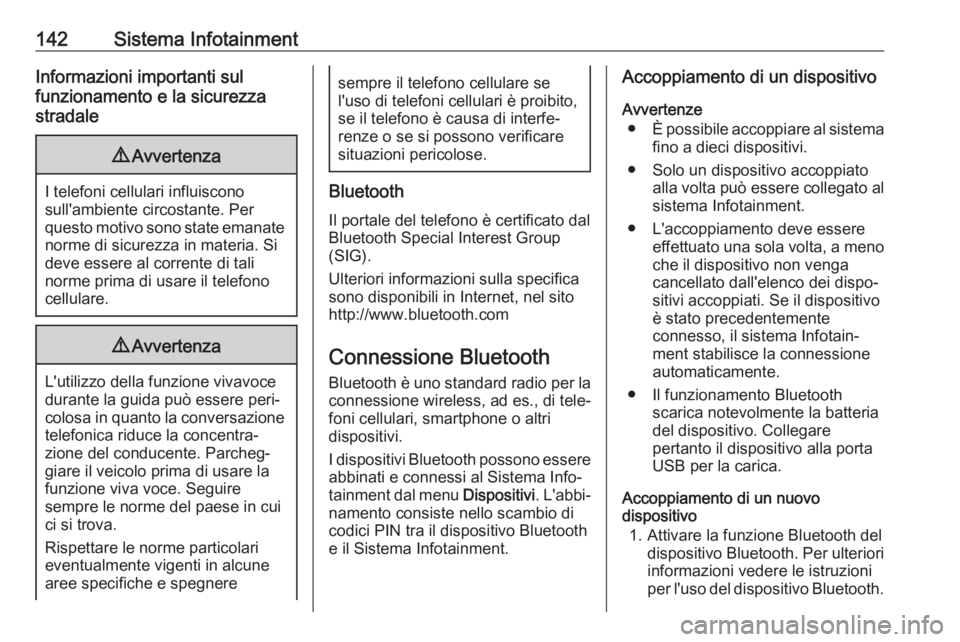
142Sistema InfotainmentInformazioni importanti sul
funzionamento e la sicurezza
stradale9 Avvertenza
I telefoni cellulari influiscono
sull'ambiente circostante. Per
questo motivo sono state emanate
norme di sicurezza in materia. Si
deve essere al corrente di tali
norme prima di usare il telefono
cellulare.
9 Avvertenza
L'utilizzo della funzione vivavoce
durante la guida può essere peri‐
colosa in quanto la conversazione telefonica riduce la concentra‐
zione del conducente. Parcheg‐
giare il veicolo prima di usare la
funzione viva voce. Seguire
sempre le norme del paese in cui
ci si trova.
Rispettare le norme particolari
eventualmente vigenti in alcune
aree specifiche e spegnere
sempre il telefono cellulare se
l'uso di telefoni cellulari è proibito,
se il telefono è causa di interfe‐
renze o se si possono verificare situazioni pericolose.
Bluetooth
Il portale del telefono è certificato dal
Bluetooth Special Interest Group
(SIG).
Ulteriori informazioni sulla specifica
sono disponibili in Internet, nel sito
http://www.bluetooth.com
Connessione BluetoothBluetooth è uno standard radio per la
connessione wireless, ad es., di tele‐
foni cellulari, smartphone o altri
dispositivi.
I dispositivi Bluetooth possono essere
abbinati e connessi al Sistema Info‐
tainment dal menu Dispositivi. L'abbi‐
namento consiste nello scambio di
codici PIN tra il dispositivo Bluetooth
e il Sistema Infotainment.
Accoppiamento di un dispositivo
Avvertenze ● È possibile accoppiare al sistema
fino a dieci dispositivi.
● Solo un dispositivo accoppiato alla volta può essere collegato al
sistema Infotainment.
● L'accoppiamento deve essere effettuato una sola volta, a meno
che il dispositivo non venga
cancellato dall'elenco dei dispo‐
sitivi accoppiati. Se il dispositivo
è stato precedentemente
connesso, il sistema Infotain‐
ment stabilisce la connessione
automaticamente.
● Il funzionamento Bluetooth scarica notevolmente la batteria
del dispositivo. Collegare
pertanto il dispositivo alla porta
USB per la carica.
Accoppiamento di un nuovo
dispositivo
1. Attivare la funzione Bluetooth del dispositivo Bluetooth. Per ulterioriinformazioni vedere le istruzioni
per l'uso del dispositivo Bluetooth.